So passen Sie die WordPress-Suchergebnisseite einfach an
Veröffentlicht: 2023-02-24Es gibt gute Argumente dafür, viele Teile von WordPress anzupassen – aber die Suchergebnisseite? Welchen Grund könnte es geben, daran etwas zu ändern? Wie könnte diese Seite anders sein?
Die Wahrheit ist, dass die WordPress-Suchergebnisseite von Natur aus nicht sehr interessant ist. Dies gibt Ihnen die Möglichkeit, die Artikel hervorzuheben, die Sie besser im Auge behalten möchten, und die Seite ein wenig nützlicher zu gestalten.
Ich lade Sie hiermit herzlich ein, es gemeinsam mit mir herauszufinden. Stellen Sie sich vor, am Ende dieses Beitrags könnten wir beide klüger sein als zuvor. Bist du dabei?

Warum die Suchergebnisse von WordPress anpassen?
In Ordnung, beginnen wir mit Gründen, warum Sie Änderungen an der Suchergebnisseite Ihrer Website vornehmen sollten und welche Dinge Sie anpassen können.
Der Zweck der Suchergebnisseite
Lassen Sie uns zunächst klarstellen, was die Funktion der Suchergebnisseite ist. Wie Sie wahrscheinlich erraten können, soll es Benutzern helfen, Inhalte zu finden, nach denen sie suchen. Zu diesem Zweck können sie einen Suchbegriff in das Suchfeld eingeben (der hoffentlich auf Ihrer Website vorhanden ist – mehr dazu weiter unten).
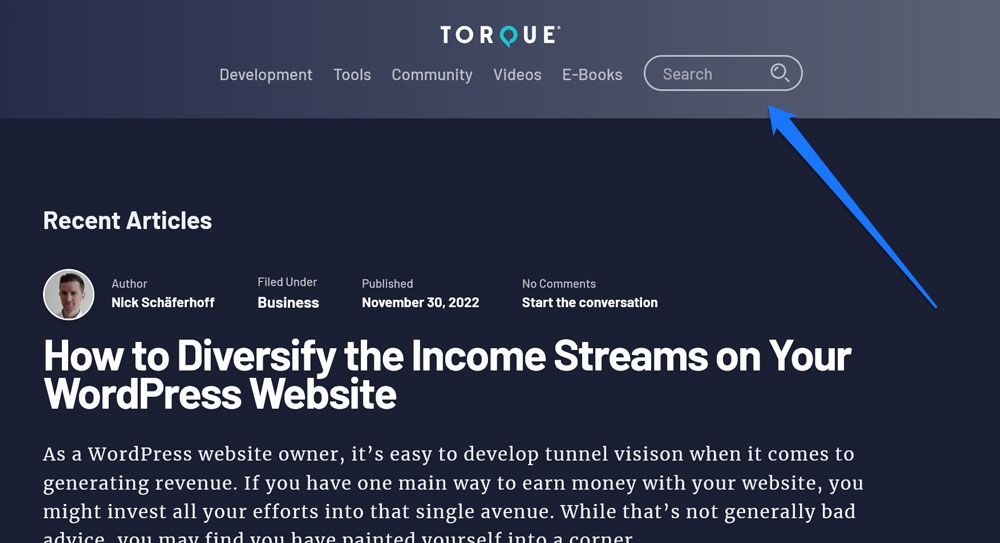
WordPress stellt dann die Suchergebnisseite mit allem bereit, was es zu dieser Abfrage finden kann.
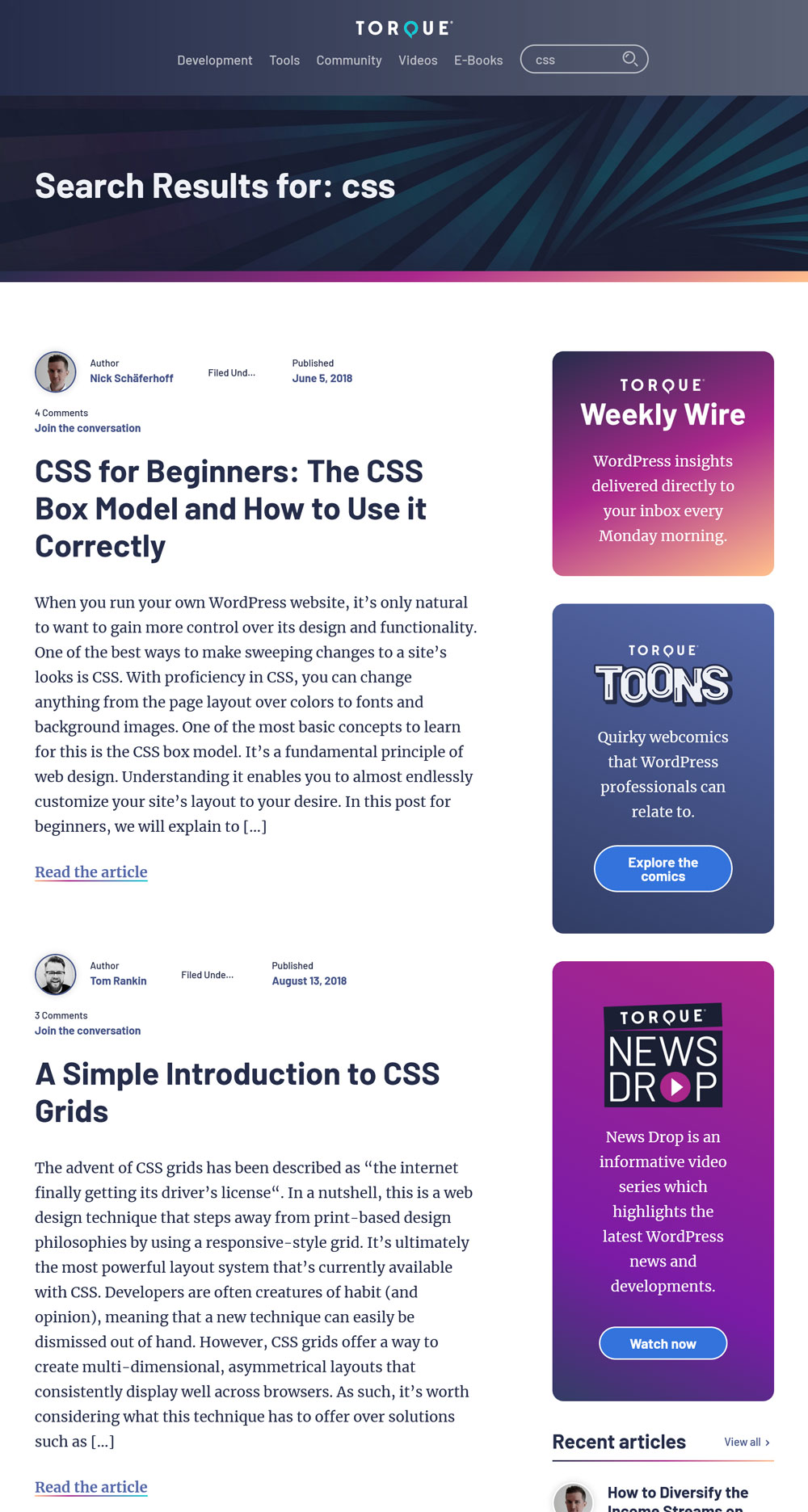
Warum sollte dich das interessieren? Scheint, als hätte WordPress diesen Teil automatisch abgedeckt, oder?
Da die Suchergebnisseite einen großen Einfluss auf die Benutzererfahrung Ihrer Website haben kann, insbesondere bei E-Commerce-Websites:
Laut Econsultancy verwenden bis zu 30 % der E-Commerce-Besucher die interne Website-Suche. Aufgrund der gestiegenen Kaufabsicht von Suchenden ist bekannt, dass sie bis zu 5- bis 6-mal mehr konvertieren als der durchschnittliche Nicht-Site-Search-Besucher.
CXL
Macht Sinn, oder? Denken Sie nur daran, wie oft Sie beim Online-Einkauf die Suchfunktion nutzen. Exakt! Aber auch WordPress-Sites ohne E-Commerce-Funktionalität können davon profitieren, wenn Sie lernen, wie Sie die Suchergebnisseite anpassen.
Was könnte an der WordPress-Suche verbessert werden?
Während meiner Recherche konnte ich die folgenden Beschwerdepunkte über die native WordPress-Suchfunktion finden.
Zum einen gab es bis vor kurzem keine Möglichkeit, das Aussehen der Suchergebnisseite ohne Code anzupassen. Wenn Sie sich nicht mit PHP, CSS und einem Code-Editor auskannten, mussten Sie einfach darauf vertrauen, dass Ihr Design gute Arbeit bei der Anzeige leistet, und mit dem Inhalt der Suchseite zufrieden sein.
Zweitens ist die native WordPress-Suchfunktion nicht immer sehr gut in dem, was sie tut. Es werden oft keine Ergebnisse für Suchen zurückgegeben, die tatsächlich passende Übereinstimmungen haben.
Außerdem kann es etwas langsam sein. In guter alter PHP-Manier muss die WordPress-Suche die Seite neu laden, um Ergebnisse anzuzeigen, was nicht der schnellste Weg ist.
Infolgedessen bleiben uns die folgenden Verbesserungsbereiche:
- Design – Wir gehen darauf ein, wie Sie das Aussehen der WordPress-Suchergebnisseite sowie die darauf angezeigten Elemente steuern können.
- Suchergebnisse – Stellen Sie sicher, dass die Ergebnisse, die Ihre Besucher auf der Suchseite finden können, relevant und zufriedenstellend sind.
- Benutzererfahrung – Verbessern Sie die Suchgeschwindigkeit, machen Sie die Verwendung komfortabler und fügen Sie der WordPress-Suche einige Funktionen hinzu, die Besucher von Google oder anderen Suchmaschinen gewohnt sind.
Klingt auf den ersten Blick überzeugend, wenn Sie mich fragen. Kommen wir also zur Sache.
Fügen Sie Ihrer WordPress-Website ein Suchformular hinzu
Natürlich macht das Arbeiten mit der Suchergebnisseite in WordPress nur Sinn, wenn Sie Ihren Benutzern überhaupt die Möglichkeit geben, darauf zuzugreifen. Das heißt, Sie bieten irgendwo ein Suchformular an, in das sie ihre Suchanfragen eingeben können.
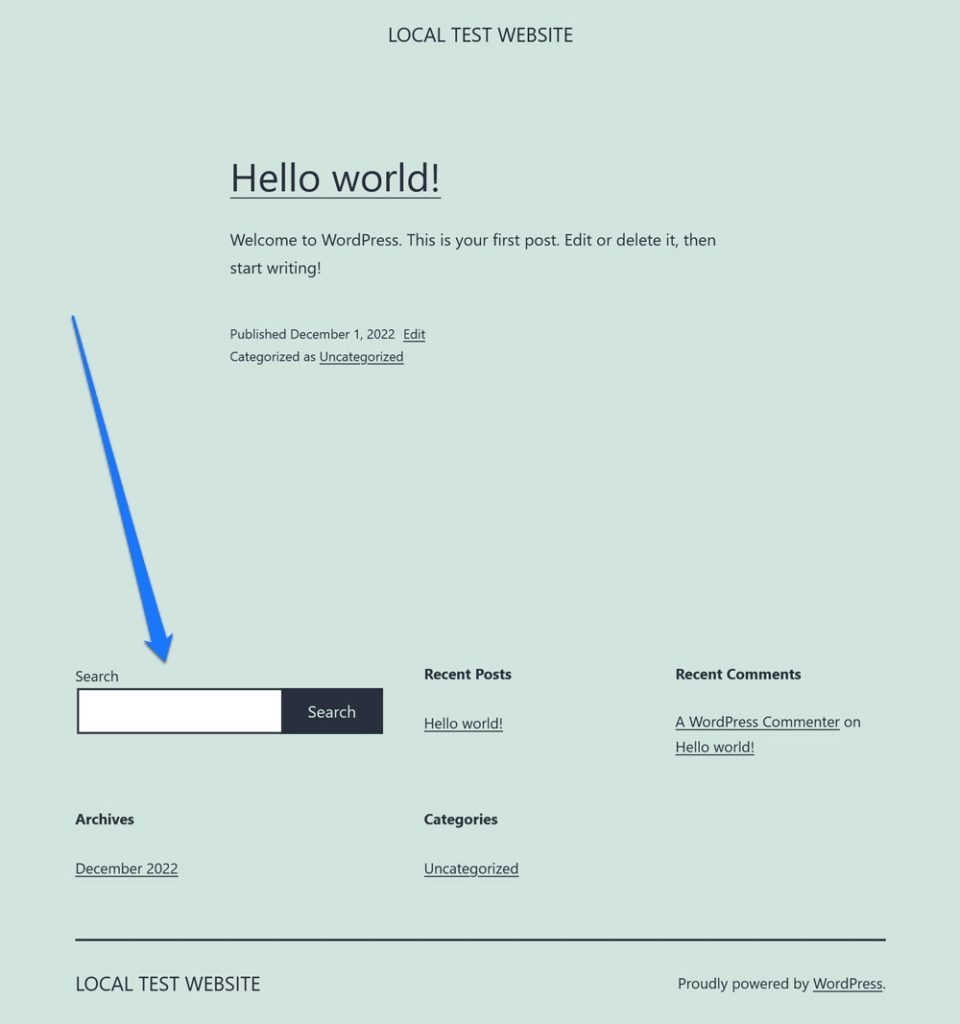
Dafür bietet WordPress ein integriertes Such-Widget, das Sie an beliebiger Stelle in Ihren Seitenvorlagen und Vorlagenteilen platzieren können. Letzteres ist besonders dann eine gute Idee, wenn Sie auf jeder Seite denselben Header verwenden. In diesem Fall müssen Sie den Vorlagenteil nur einmal bearbeiten und Ihre Änderungen werden überall angezeigt.
Im Allgemeinen ist es eine gute Idee, das Suchformular zu einer Kopfzeile, Seitenleiste oder Fußzeile hinzuzufügen – Elemente, die auf jeder Seite erscheinen. Auf diese Weise geben Sie Ihren Besuchern die Möglichkeit, überall auf Ihrer Website nach dem zu suchen, wonach sie suchen.
Wie das Suchfeld auf Ihrer Website angezeigt wird, hängt davon ab, ob Sie ein Blockdesign oder ein klassisches Design verwenden.
Verwenden eines Blockdesigns und des Site-Editors
Wenn Sie ein Blockthema wie Twenty Twenty-Two verwenden, können Sie diese Aktion über den Site-Editor ausführen. Sie finden es unter Darstellung > Editor .
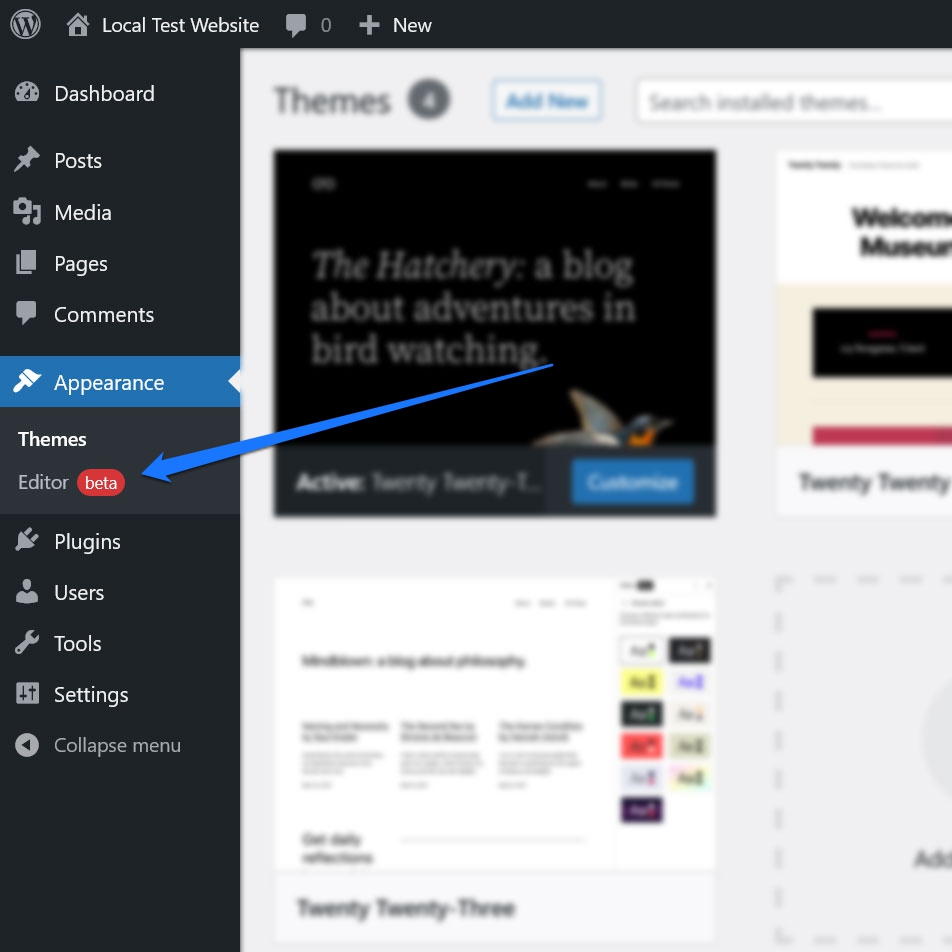
Im Startbildschirm können Sie Ihre Startseite bearbeiten. Wenn Sie auf das Logo in der oberen linken Ecke klicken, erhalten Sie Zugriff auf die Menüs Vorlagen und Vorlagenteile .
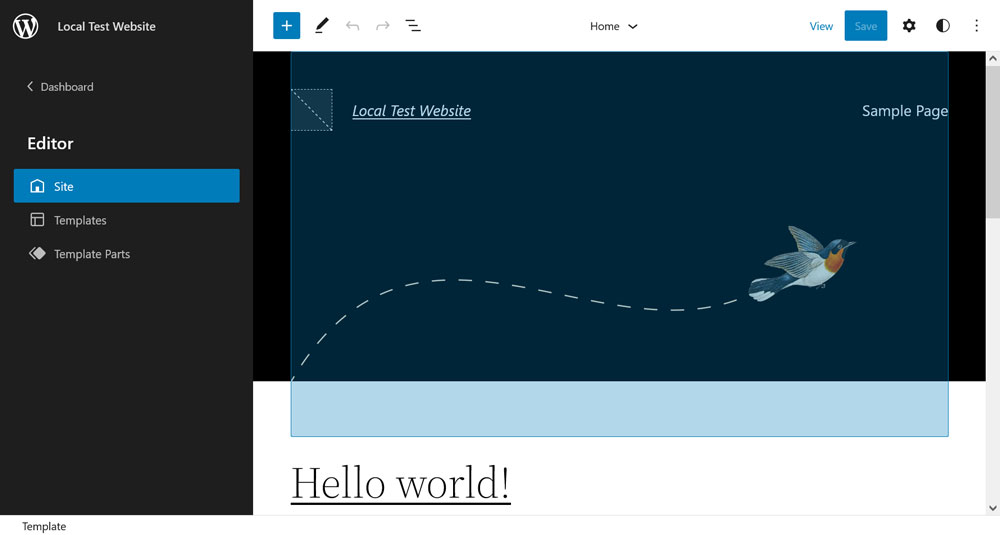
Angenommen, Sie möchten das Suchformular zum Standard-Header Ihres Designs hinzufügen. Gehen Sie dazu zu Template Parts und klicken Sie dann auf Header (Dark, small) .
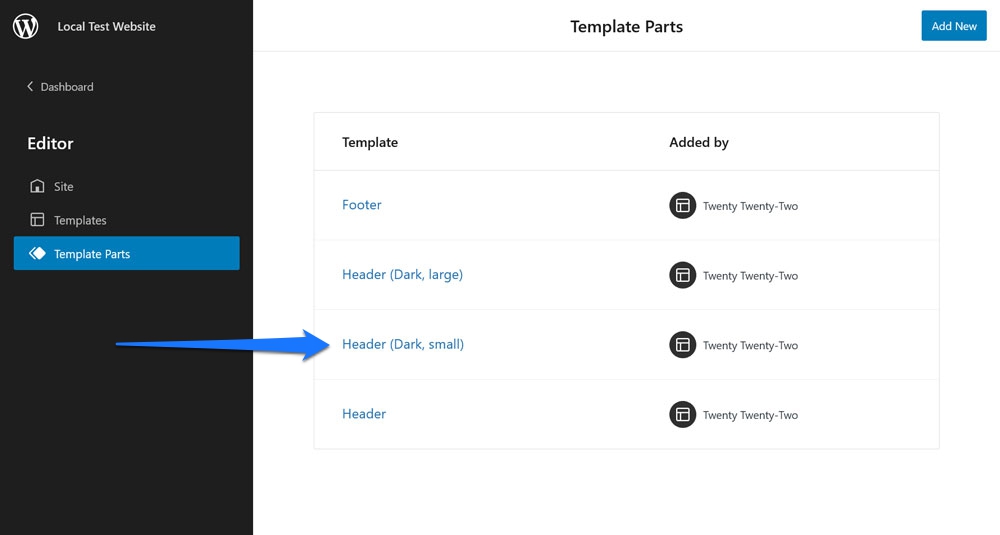
Dies führt Sie zu diesem Bildschirm:

Hier ist das Hinzufügen des Suchformulars ziemlich einfach, Sie können es auf verschiedene Arten tun.
Verwenden Sie zum einen das Pluszeichen in der oberen linken Ecke, suchen Sie nach dem Such- Widget und ziehen Sie es per Drag-and-Drop an die gewünschte Stelle.
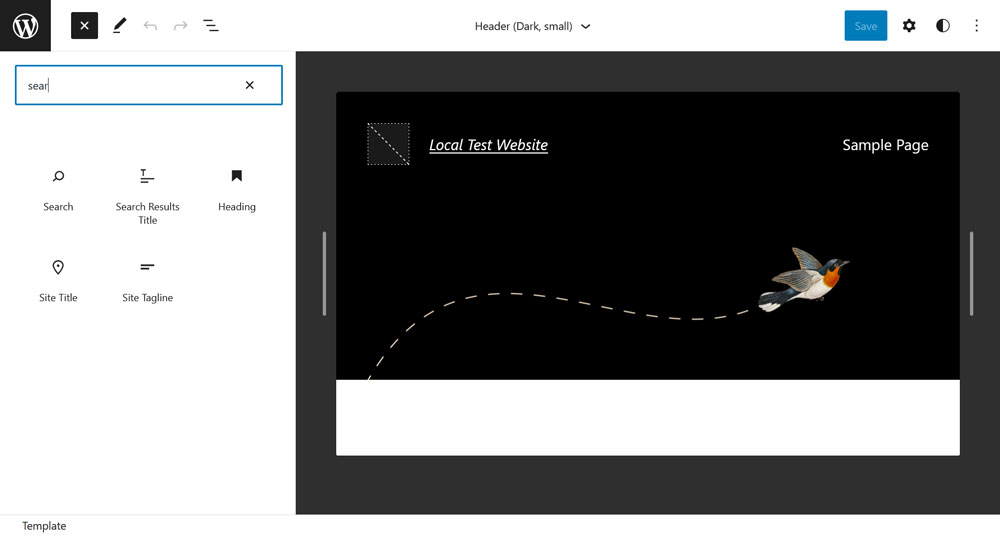
Alternativ erstellen Sie ein leeres Element im Editor (z. B. über Einfügen vor oder Einfügen nach einem vorhandenen Element), klicken auf das Pluszeichen auf der Editorseite und suchen nach dem Such-Widget oder geben /search ein, um es direkt hinzuzufügen.
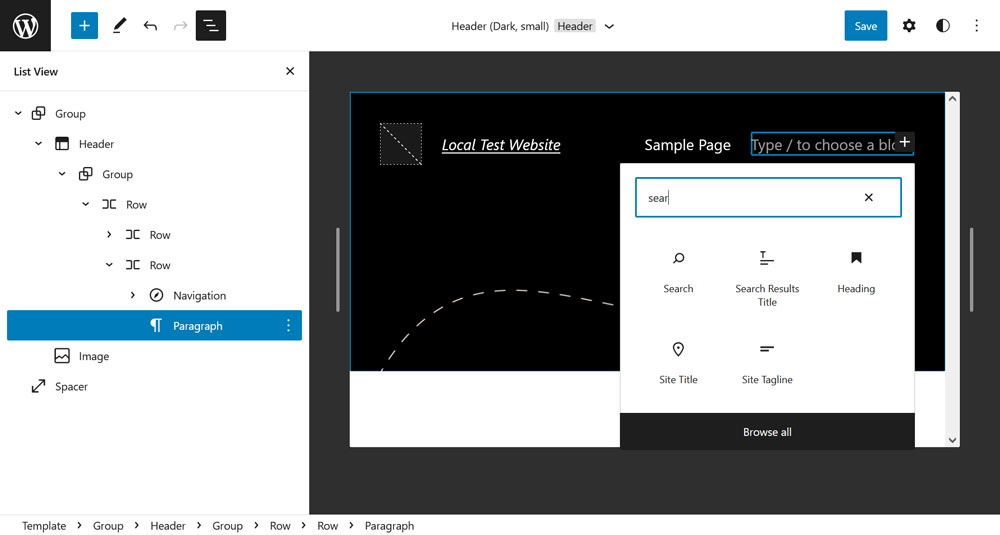
Bei beiden Methoden wird das Suchformular in Ihrem Design angezeigt, das Sie dann mit Hilfe der Blockoptionen rechts und der Einstellungsleiste oben anpassen können.
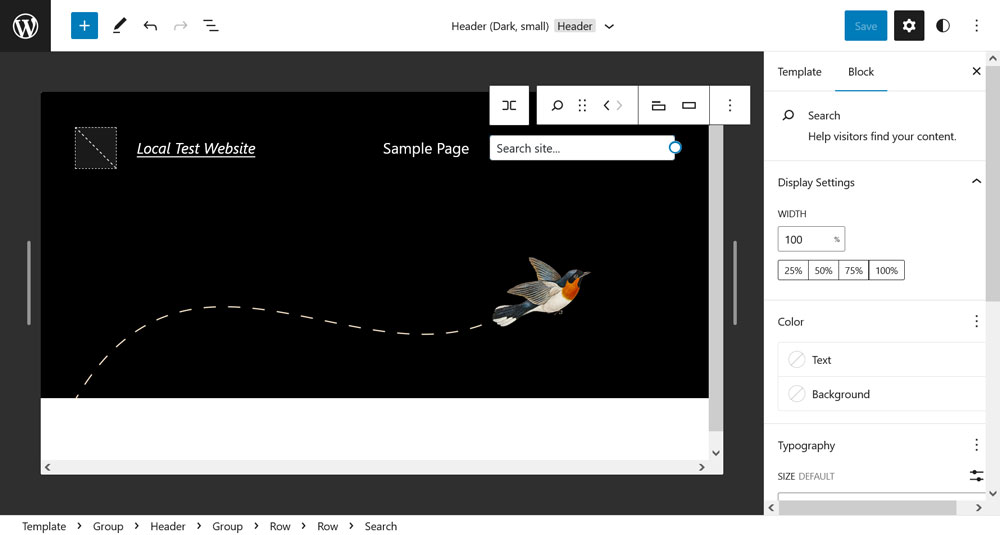
Speichern Sie Ihre Änderungen und sie werden auf der Seite angezeigt.
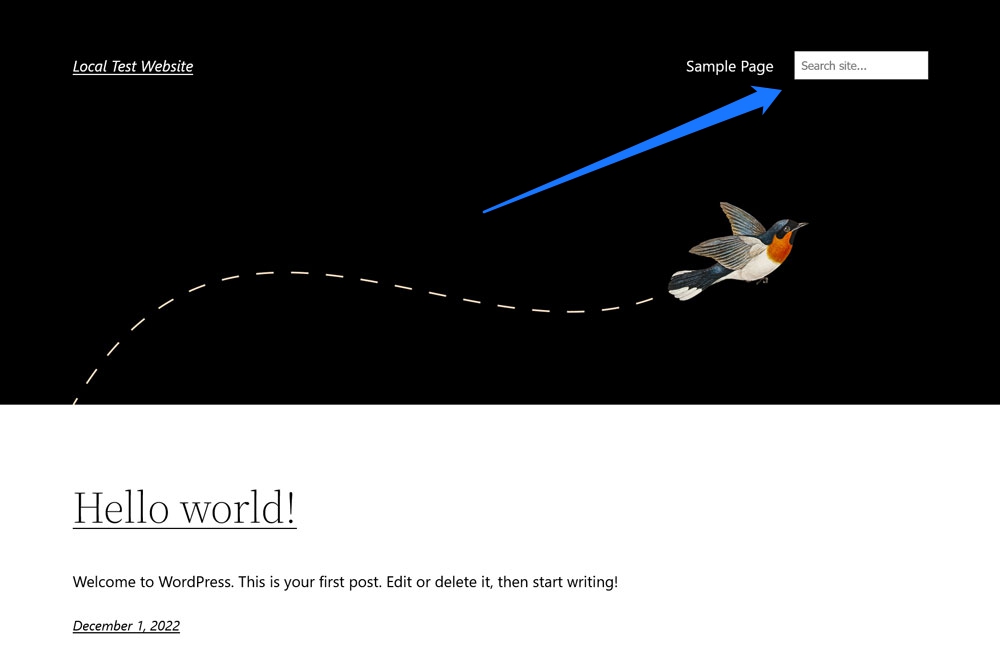
Derselbe Prozess in einem klassischen Thema
Wenn Ihre Website mit einem klassischen Thema ausgeführt wird, können Sie das Such-Widget in jedem Widget-Bereich hinzufügen, den es anbietet. Um herauszufinden, welche Optionen vorhanden sind, gehen Sie zu Darstellung > Widgets .
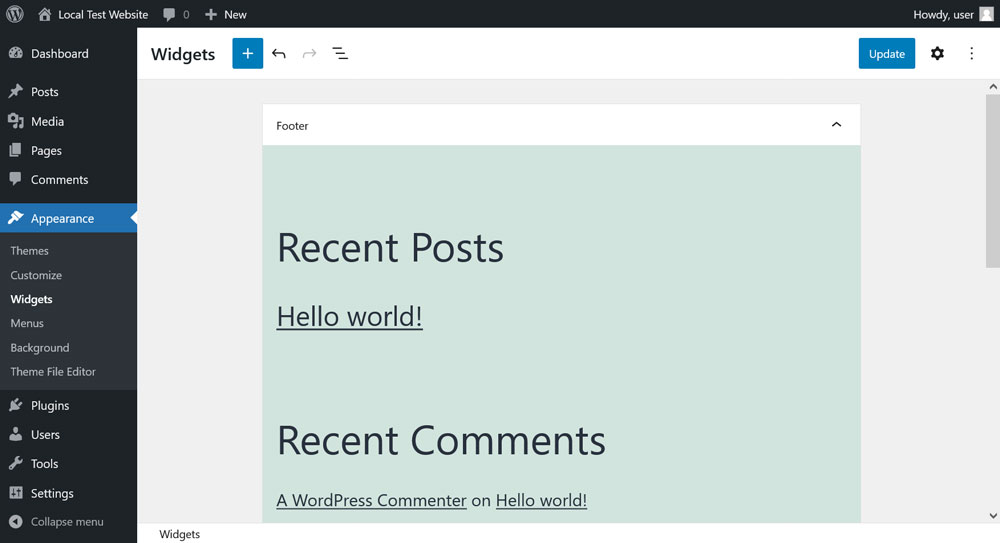
Das Hinzufügen eines Widgets funktioniert genauso wie beim Site-Editor. Klicken Sie auf das Pluszeichen in der oberen linken Ecke oder auf einen der Widget-Bereiche. Suchen oder suchen Sie dann nach dem Such-Widget und geben Sie es in den Widget-Bereich ein.
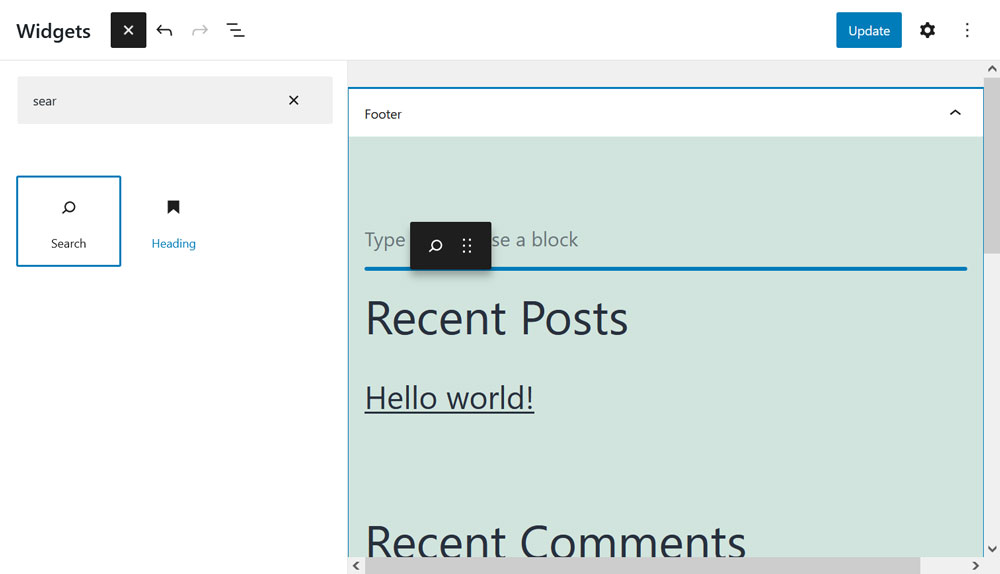
Wenn Sie mit Ihrer Auswahl nicht zufrieden sind, können Sie Ihrem Design auch weitere Widget-Bereiche hinzufügen.

Alternativ ist es auch möglich, das Suchformular per Code direkt in Ihre Seitenvorlagen einzufügen. Fügen Sie das Snippet unten an der gewünschten Stelle ein.
<?php get_search_form( true ); ?>Auch hier ist es sinnvoll, sich für einen Vorlagenteil wie Ihren Header zu entscheiden, damit Sie dies nicht für jede Vorlage einzeln tun müssen. Beachten Sie jedoch, dass Sie solche Dateiänderungen immer in einem untergeordneten Thema vornehmen sollten.
Ändern Sie das Design der Suchergebnisseite
Okay, jetzt, da Sie ein Suchformular auf Ihrer Website haben, ist es an der Zeit, das Aussehen der WordPress-Suchergebnisseite anzupassen, sobald jemand sie verwendet. Auch dieser Prozess hängt stark von Ihrem Thema ab.
Verwenden Sie erneut den Site-Editor
Das Aussehen der Suchergebnisseite in WordPress wird durch eine Seitenvorlage gesteuert. Diejenige, nach der wir im Site-Editor suchen, heißt Suche (wer hätte das gedacht) und Sie finden sie im oben erwähnten Menü Vorlagen .
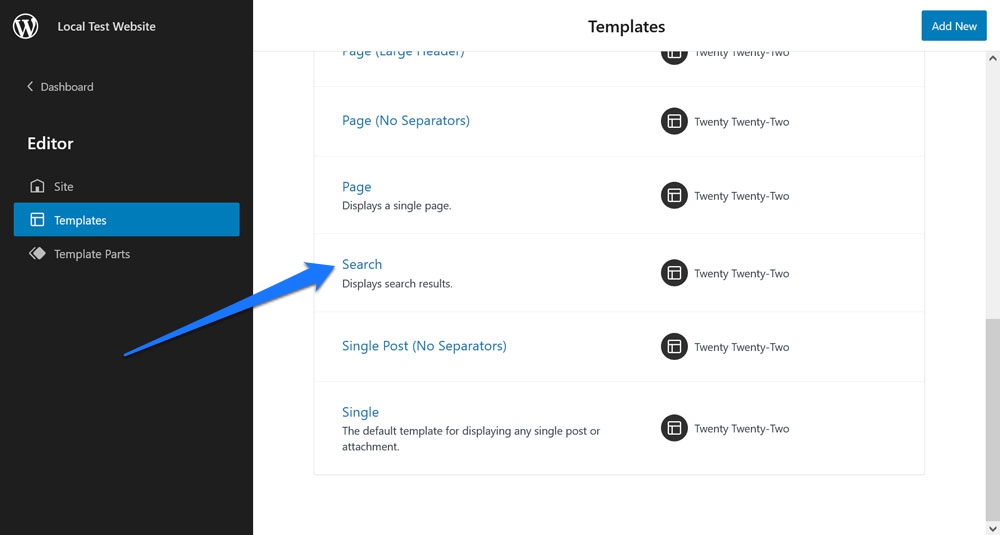
Klicken Sie darauf, um im Vorlagen-Editor zu landen.
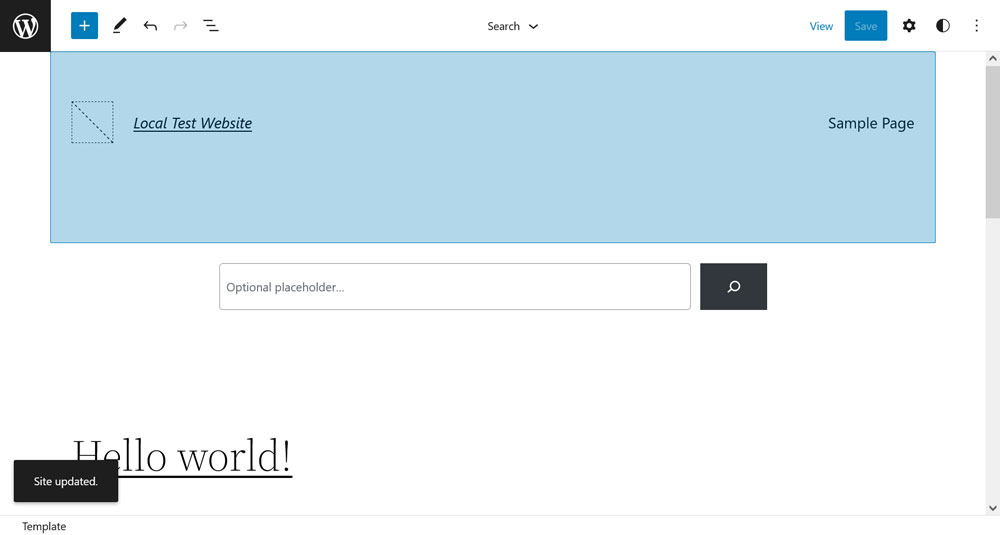
Hier können Sie alle gewünschten Änderungen vornehmen. So sieht beispielsweise die Suchergebnisseite in Twenty Twenty-Two standardmäßig so aus:
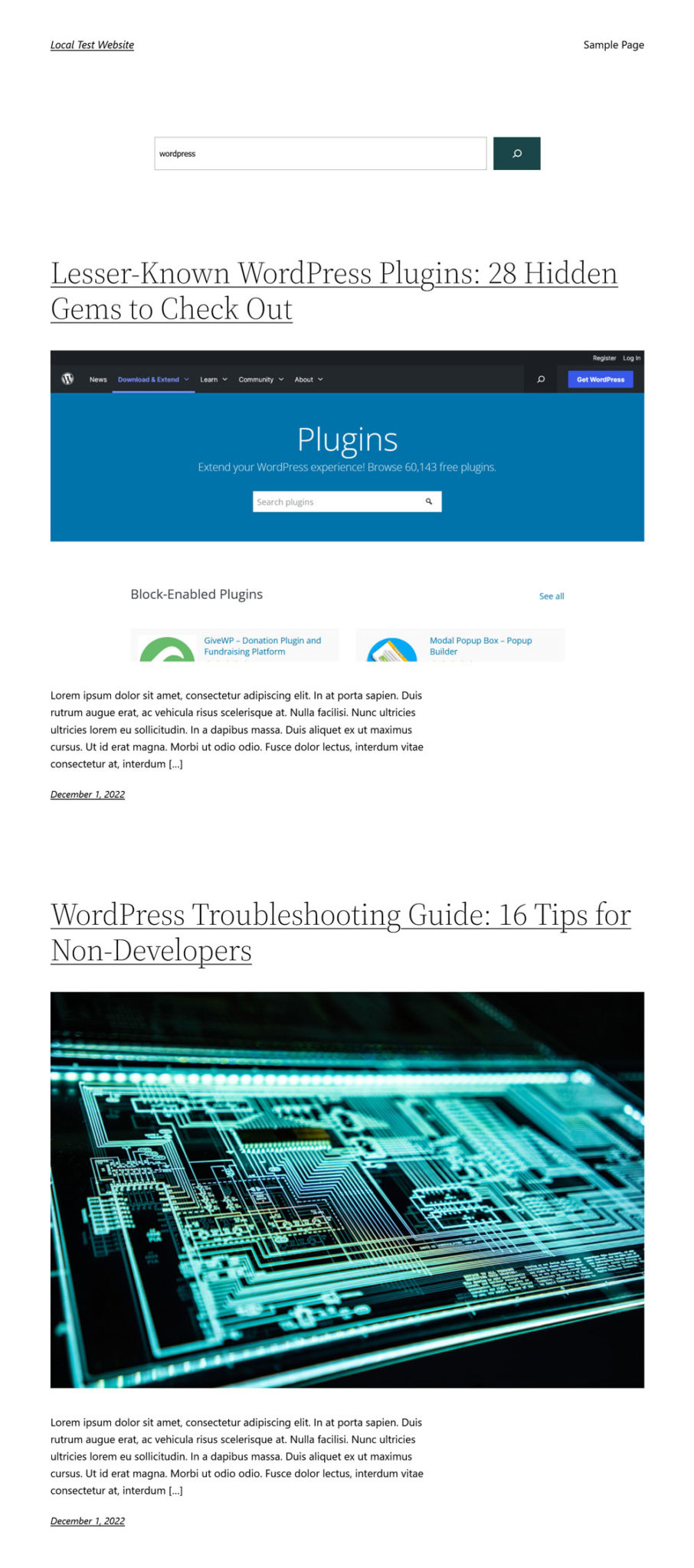
Eines der einfachsten Dinge, die ich tun kann, um das Aussehen zu ändern, besteht darin, den standardmäßigen Abfrageschleifenblock durch ein Blockmuster zu ersetzen. Danach sieht es am Ende so aus:
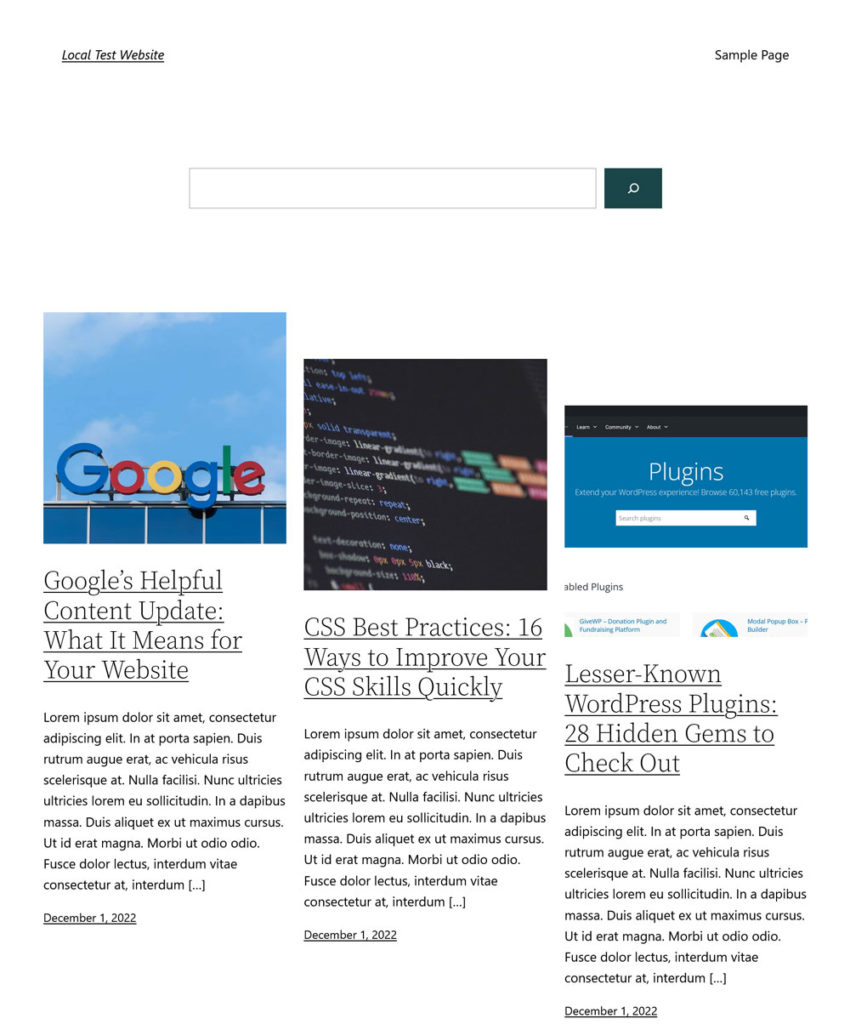
Ganz anders, finden Sie nicht?
Anpassen der Suchergebnisseite über Code
Falls Sie kein WordPress-Theme verwenden, mit dem Sie die Suchergebnisseite visuell anpassen können, können Sie dies auch mit Code tun. Um die Seite zu rendern, verwendet das Design entweder search.php , falls vorhanden, oder greift auf index.php zurück (sehen Sie sich die WordPress-Vorlagenhierarchie an, um zu verstehen, wie das funktioniert).
Sobald Sie ein untergeordnetes Thema erstellt haben, kopieren Sie die search.php des übergeordneten Themas darauf oder erstellen Sie eine Kopie von index.php , benennen Sie es in search.php um und platzieren Sie es im untergeordneten Thema. Öffnen Sie es danach mit Ihrem bevorzugten Code-Editor und passen Sie es an Ihre Bedürfnisse an.

Wenn Sie ein klassisches Thema verwenden und keinen Code kennen, können Sie natürlich auch ein Seitenerstellungs-Plugin verwenden.
Plugin-Optionen zur Verbesserung der WordPress-Suchergebnisse
Nachdem Sie sich mit dem Design der Suchergebnisseite befasst haben, ist es an der Zeit, darüber zu sprechen, wie der Inhalt angepasst werden kann. Dafür konzentrieren wir uns auf Plugin-Optionen. Erstens, weil es einige gute gibt, zweitens, weil das Anpassen der Suchergebnisse per Code einfach über das hinausgeht, was wir in diesem Artikel behandeln können.
1. Relevanz

Dieses Plugin ersetzt die Standard-WordPress-Suchfunktion komplett und nimmt folgende Änderungen vor:
- Ordnen Sie die Suchergebnisse nach Relevanz, nicht nach Datum.
- Aktivieren Sie Fuzzy-Matching, d. h. es werden auch Teilübereinstimmungen mit der Suchanfrage angezeigt.
- Unterstützung für die Verwendung der AND- und OR-Abfragemodifikatoren sowie von Anführungszeichen für die Suche nach exakter Übereinstimmung.
- Markieren Sie Suchbegriffe in Suchauszügen und in den Ergebnissen, wenn Sie darauf klicken.
- Möglichkeit zum Durchsuchen von Taxonomien, Kommentaren, benutzerdefinierten Feldern, einschließlich WooCommerce-SKUs und Inhalten für erweiterte benutzerdefinierte Felder.
- Suchvorschläge, wenn es kein Ergebnis gibt („meinten Sie …?“).
Die kostenlose Version bietet viel mehr Funktionen und es gibt eine Premium-Version mit noch mehr. Seien Sie nur vorsichtig: Relevanssi benötigt viel Datenbankspeicherplatz für seinen Index, stellen Sie also sicher, dass Sie diesen in Ihrem Hosting verfügbar haben, bevor Sie das Plugin installieren.
2. Elfenbeinsuche
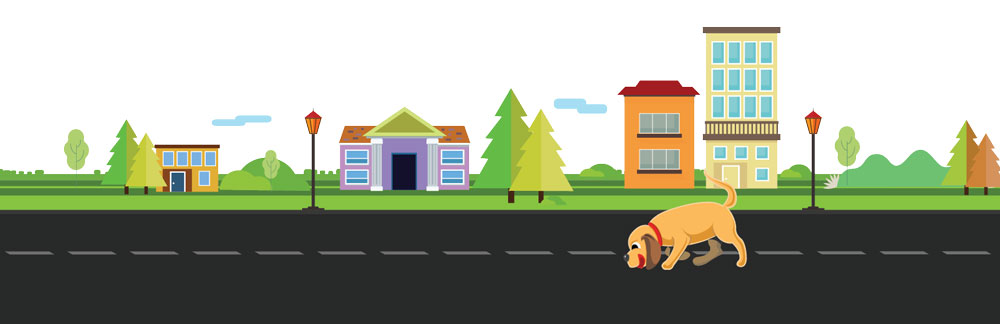
Eine der Hauptfunktionen von Ivory Search besteht darin, dass Sie unbegrenzt Suchformulare erstellen und anzeigen können, wo immer Sie möchten. Zu den verfügbaren Positionen gehören die Kopf- und Fußzeile der Website, Widget-Bereiche, die Navigation und überall dort, wo Sie Shortcodes platzieren können. Sie können Ihre Formulare nach Bedarf entwerfen und anpassen oder die enthaltenen Vorlagen verwenden. Darüber hinaus können Sie festlegen, nach welchen Inhalten genau gesucht wird.
Außerdem verbessert das Plugin die Suchfunktion auf Ihrer Website auf folgende Weise:
- Schnellere Suche durch eine indexbasierte Suchmaschine.
- Durchsuchen Sie Bilder, Dateien und Anhänge, Shortcode-Inhalte, WooCommerce-Produkte und mehr.
- Live-Suchfunktion.
- Suchen Sie nach bestimmten Inhalten oder schließen Sie Inhalte aus den Ergebnissen aus.
- Verfolgen Sie Suchanfragen auf Ihrer Website in Suchanalysen.
- Mehrsprachige Suche.
Eine Premium-Version mit zusätzlichen Funktionen ist verfügbar.
3. Bessere Suche
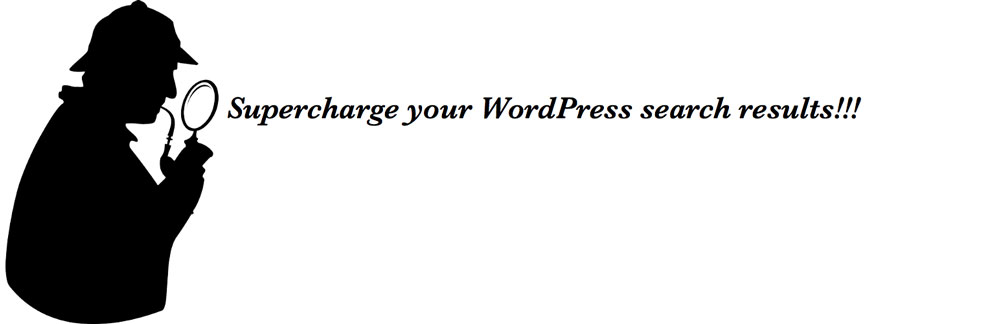
Auch dieses Plugin ersetzt die standardmäßige WordPress-Suche. Es erzeugt Ergebnisse sowohl nach Titel als auch nach Inhalt Ihrer Beiträge, Seiten und benutzerdefinierten Beitragstypen. Sie können auch steuern, wo das Plugin sucht, einschließlich Metafelder, Autoren, Taxonomien und sogar Kommentare.
Darüber hinaus zeigt Better Search Ergebnisse nach Relevanz an und ermöglicht es Ihnen, die Suchausgabe anzupassen, Titel oder Inhalt stärker zu gewichten und bietet weitere Filter und Aktionen. Schließlich können Sie die am häufigsten gesuchten Inhalte in Form eines Widgets anzeigen und die Suchergebnisse mit Ihrer eigenen Vorlage und benutzerdefiniertem CSS anpassen.
4. Bezahlte Such-Plugins
Abgesehen von den oben genannten Plugins gibt es auch eine Reihe kostenpflichtiger Angebote:
- WP Fastest Site Search – Obwohl es sich im WordPress-Verzeichnis befindet, handelt es sich tatsächlich um ein kostenpflichtiges Plugin mit einer 14-tägigen Testphase. Der einzige kostenlose Teil ist die Sprachsuchfunktion , die für Mobilgeräte nützlich ist. Abgesehen davon bietet es UI-Anpassungen ohne Code, PDF- und Bildsuche, Synonyme und automatische Vervollständigung und mehr.
- SearchWP — Sortiert die Ergebnisse danach, wo sie gefunden wurden. Das Plugin kann benutzerdefinierte Felder, E-Commerce-Produkte und -Details, Kategorien, Tags und andere Taxonomien, den Inhalt von Dokumenten auf Ihrer Website (z. B. PDF, docx) und mehr durchsuchen. Sie können die Wichtigkeit verschiedener Suchattribute anpassen und Taxonomien ausschließen. Dasselbe Unternehmen bietet auch eine kostenlose Erweiterung für die Live-Suche an.
- YITH WooCommerce AJAX-Suche – Speziell zur Verbesserung der Suche auf WooCommerce-Websites. Ermöglicht die Suche innerhalb einer bestimmten Kategorie, nach Anbieter oder SKU. Es kann Preise in den Suchergebnissen anzeigen und verfügt über verschiedene Layouts für Suchformulare, einschließlich Vollbild.
5. Andere Such-Plugins
Schließlich sind hier ein paar Plugins, die kleinere Änderungen an der WordPress-Suchfunktion vornehmen:
- Suchen & Filtern – Ein kostenloses Plugin, mit dem Suchende ihre Suche verfeinern können, indem sie Kategorien, Tags oder Beitragstypen auswählen, in denen gesucht werden soll. Es zeigt auch den Suchbegriff oben auf der Suchseite an. Auf diese Weise können Benutzer sicher sein, dass die Suche abgeschlossen wurde, auch wenn sie leer ist.
- Suchbegriffe hervorheben – Ein kleines und leichtes Plugin, das nur eines tut: den Suchbegriff in den Suchergebnissen sowie auf den Seiten hervorheben, die nach dem Durchklicken gefunden wurden. Es ist auch mit BuddyPress/bbPress kompatibel.
Abschließende Gedanken: WordPress-Suchergebnisse
Und da haben Sie es, sowohl die Gründe, warum Sie die WordPress-Suchergebnisseite anpassen möchten, als auch die Vorgehensweise. Ich für meinen Teil fühle mich etwas schlauer, und du? Ich hoffe, Sie verwenden die obigen Informationen, um diesen wichtigen Teil Ihrer WordPress-Website zu verbessern.
Kennen Sie andere Möglichkeiten, die WordPress-Suchergebnisseite anzupassen? Gibt es noch etwas hinzuzufügen? Lass es uns in den Kommentaren wissen!
